Explorer'da korumalı ve gizli dosyaları görüntülemek için en az altı fare tıklaması gerekir, bu da kullanıcılar için büyük bir rahatsızlık olabilir. Böylece, sağ tıklama menüsüne “Gizli ve Korumalı Dosyaları Göster (geçiş)” seçeneğini ekleyen bir komut dosyası ve kayıt defteri düzenlemesi geliyor.
Bu seçenek, her seferinde Klasör Seçenekleri iletişim kutusuna gitmenize gerek kalmadan gizli ve korumalı İşletim Sistemi dosyalarını hızlı bir şekilde görüntülemenizi sağlar. Bu, makalede ele alınan diğer komut dosyama benzer bir şey Windows'ta Sağ Tıklama Menüsünü Kullanarak Küçük Resim Önizlemelerini Hızla Etkinleştirme veya Devre Dışı Bırakma.
Sağ tıklama menüsü aracılığıyla gizli ve korumalı dosyaları göster
İndirmek showallfiles.zip ve içeriği bir klasöre çıkarın.
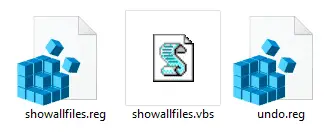
Komut dosyasını taşı showallfiles.vbs C:\Windows'a
Çift tıklama showallfiles.reg kayıt defterinde bağlam menüsü girişlerini oluşturmak için.
Şimdi, Masaüstüne veya bir klasördeki boş bir alana sağ tıklayın. Tıklandığında gizli ve korumalı dosyaları gösteren "Gizli dosya ve klasörleri göster (geçiş)" seçeneğini göreceksiniz. Adından da anlaşılacağı gibi, bir geçiş işlevi görür; bu menü seçeneğine tekrar tıklamak, gizli ve korumalı dosyaların görüntülenmesini kapatacaktır.
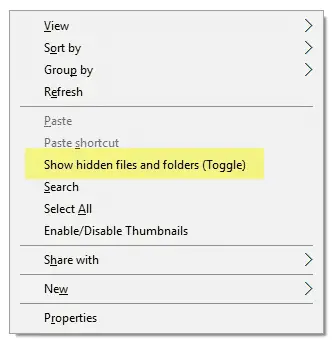
Seçeneği kaldırmak için dosyayı çalıştırın geri al.reg ve ardından manuel olarak silin showallfiles.vbs Windows dizininden.
Komut Dosyası İçeriği
'Bu komut dosyası, Explorer'da gizli ve korumalı dosyaların/klasörlerin görüntüsünü değiştirir. '16 Haziran 2016 - Ramesh Srinivasan için https://www.winhelponline.com/blog/ Set WshShell = CreateObject("WScript. Kabuk") strBaseKey = "HKCU\Yazılım\Microsoft\Windows\CurrentVersion\Explorer\Advanced\" strProtected = WshShell. RegRead (strBaseKey & "ShowSuperHidden") strProtected = 0 ise WshShell. RegWrite strBaseKey & "ShowSuperHidden", 1,"REG_DWORD" WshShell. RegWrite strBaseKey & "Gizli", 1, "REG_DWORD" Başka bir WshShell. RegWrite strBaseKey & "ShowSuperHidden", 0,"REG_DWORD" WshShell. RegWrite strBaseKey & "Gizli", 2, "REG_DWORD" Eğer Sonlandır. WshShell. Anahtar Gönder "{F5}"Kodu gereksinimlerinize göre değiştirmekten çekinmeyin. Mutlu bilgisayar!
Küçük bir rica: Bu gönderiyi beğendiyseniz, lütfen paylaşır mısınız?
Sizden bir "küçük" paylaşım, bu blogun büyümesine ciddi anlamda çok yardımcı olacaktır. Bazı harika öneriler:- İğnele!
- En sevdiğiniz blog + Facebook, Reddit'te paylaşın
- Cıvılda!